Jak naliczyć limit urlopu wypoczynkowego w programie enova365 dla jednego pracownika
Wstęp
W tym artykule chcemy pokazać w jaki sposób można w sposób automatyczny naliczyć limit urlopu dla pojedynczego pracownika w systemie enova365 oraz co zrobić w sytuacji w której jeszcze nie mamy wprowadzonych danych, które umożliwiłyby automatyczne naliczenie tego limitu.
Jak to zrobić:
- Zaloguj się do systemu enova365 i upewnij się, że masz uprawnienia do danych o pracownikach (posiadasz licencję na Płace)
- Przejdź do modułu Kadry i Płace-> Kadry->Pracownicy w programie enova365
- Otwórz kartotekę pracownika, dla którego chcesz naliczyć limit urlopu wypoczynkowego.
- W menu po lewej stronie, przejdź do Kalendarz->Limity nieobecności. Możesz również użyć skrótu klawiaturowego [CTRL+M]
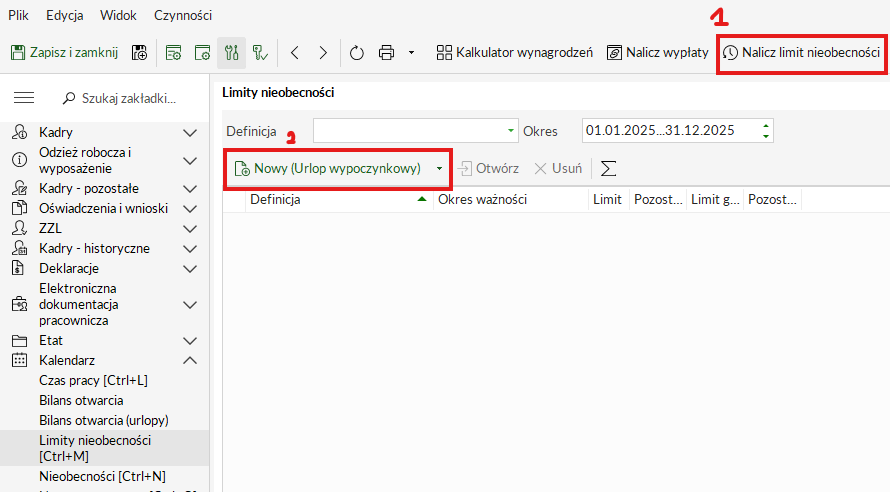
- Istnieją dwie możliwości naliczenia urlopu wypoczynkowego:
- Metoda 1: Za pomocą przycisku „Nalicz limit nieobecności” (zalecany) – oznaczony na zrzucie powyżej cyfrą „1”.
Użycie tego przycisku spowoduje wyświetlenie formularza jak poniżej.
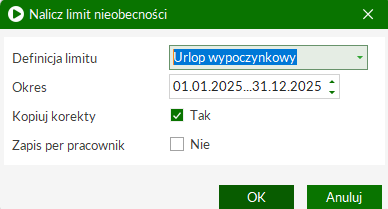
- W oknie parametrów wybieramy Definicję limitu „Urlop wypoczynkowy”
- Ustalamy okres naliczanego urlopu (domyślnie rok bieżący)
- Domyślnie ustawiony jest checkbox „Kopiuj korekty”, dzięki któremu zostanie skopiowane pole Korekta, jeżeli wcześniej było uzupełnione na poprzednio naliczonym limicie urlopu wypoczynkowego
- Pozycja „Zapis per pracownik” – decydujemy się na nią jeśli na tej samej bazie pracuje wielu operatorów, mogących w tym samym czasie dokonywać wiele zmian. Zaznaczenie checkboxa pozwala na zapis w osobnej sesji każdego pracownika.
- Poprawne naliczenie urlopów zostanie zakończone odpowiednim komunikatem.
Metoda ta wylicza limit urlopu wypoczynkowego na podstawie wcześniej wprowadzonych danych o ukończonych szkołach oraz przebiegu zatrudnienia
- Metoda 2: Za pomocą przycisku „Nowy (urlop wypoczynkowy)” – oznaczony na zrzucie powyżej cyfrą „2”
Użycie tego przycisku spowoduje wyświetlenie formularza jak poniżej.
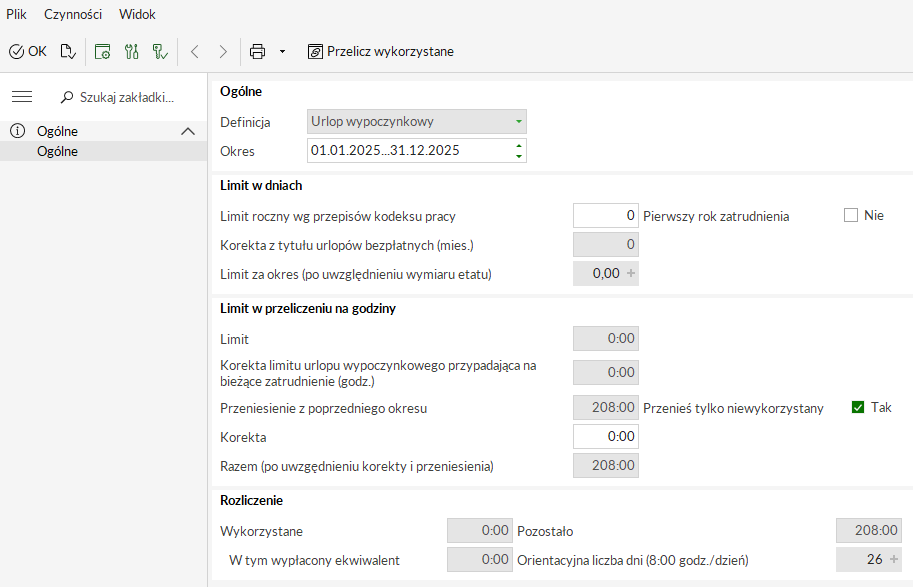
- W polu „Okres”, ustal datę początkową i końcową za kiedy limit będzie naliczany (domyślnie rok bieżący)
- W polu „Limit roczny wg przepisów kodeksy pracy”, określ ile pracownikowi przysługuje limitu urlopu wypoczynkowego, 20 czy 26.
- Pole „Pierwszy rok zatrudnienia”, zaznacz jeśli dotyczy to tego pracownika
- Pole „Korekta”, wykorzystujemy jeśli wyliczenia programu są inne od naszych np. w przypadku kiedy pracownik wykorzystał więcej urlopu w poprzednim miejscu pracy.
Metodę tę stosuj tylko i wyłącznie w przypadku braku wszystkich danych potrzebnych do naliczenia automatycznego tj. świadectw pracy i ukończonych szkół. Metoda ta nie pozwoli określić chociażby daty przejścia np. z 20 na 26 dni i wymaga od operatora wiedzy jaki limit i na jaki okres powinien być on naliczony.
Korzyści:
- Nie posiadając wprowadzonych wszystkich dokumentów można przydzielić limit urlopu wypoczynkowego